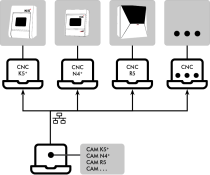Daten von 1 CAM-Rechner an mehrere CNC-Rechner senden
1 dentalcam-Rechner kann berechnete Auftragsdaten an mehrere dentalcnc-Rechner schicken, die mit Ihren Maschinen verbunden sind.
Voraussetzungen
-
Pro Maschine 1 Rechner, der an die jeweilige Maschine angeschlossen ist („Bearbeitungsrechner“)
-
1 Rechner für dentalcam („Nesting-Rechner“)
-
Alle Rechner sind über ein Netzwerk verbunden
-
Für jede Maschine benötigen Sie 1 dentalcam-Lizenz.
Diese Konfiguration erhöht die Systemanforderungen des Nesting-Rechners erheblich.
Einrichten
-
Installieren Sie DentalCAM & DentalCNC 8 auf dem Nesting-Rechner.
-
Sie benötigen 1 Installation für jede Maschine. Wählen Sie die entsprechende Maschine im Setup-Fenster aus.
-
Installieren Sie die Programme in verschiedene Verzeichnisse.
-
-
Installieren Sie dentalcnc auf den Bearbeitungsrechnern.
Deaktivieren Sie die Option dentalcam im Setup-Fenster.
-
Stellen Sie die Verbindung zwischen dentalcnc auf dem jeweiligen Bearbeitungsrechner und der angeschlossenen Maschine her.
Herstellen der Verbindung zwischen dentalcnc und Ihrer Maschine
-
Alle Maschinen referenzieren.
-
Geben Sie das Verzeichnis CNCTransfer im dentalcnc-Verzeichnis auf allen Bearbeitungsrechnern für den Lese- und Schreibzugriff im Netzwerk frei.
-
Konfigurieren Sie alle Installationen von dentalcam auf dem Nesting-Rechner:
-
Geben Sie in den allgemeinen Programmeinstellungen den Netzwerkpfad zu den freigegebenen CNCTransfer-Verzeichnissen auf den Bearbeitungsrechnern ein.
-
Stellen Sie bei jeder Installation sicher, dass die in dentalcam gewählte Maschine mit dem an den Bearbeitungsrechner angeschlossenen Maschinentyp übereinstimmt.
Verzeichnis für Bearbeitungsdaten
Beispiel: Der in einer Installation von dentalcam eingetragene Netzwerkpfad für eine K5+ muss auf den an die K5+ angeschlossenen Bearbeitungsrechner verweisen.
-
Wie man Aufträge mit dieser Konfiguration erstellt und bearbeitet
-
Schalten Sie den Nesting-Rechner und den benötigten Bearbeitungsrechner ein.
-
Starten Sie dentalcnc auf dem Bearbeitungsrechner.
-
Starten Sie die Installation von dentalcam auf dem Nesting-Rechner für die entsprechende Maschine.
-
Erstellen und berechnen Sie den Auftrag.
-
dentalcam schreibt die Auftragsdaten auf den Bearbeitungsrechner.
Der Auftrag wird in der Ansicht Bearbeitung und in der Auftragsliste in dentalcnc aufgeführt.
-
Bearbeiten Sie den Auftrag über den Bearbeitungsrechner.